別サイトで、WordPressテーマ「Simplicity2(シンプリシティー2)」を使っています。

シンプルな無料Wordpressテーマで、使っている人を本当によく見かけます。
サイトのマニュアルも物凄く丁寧で充実していますし、ユーザーが多い分、カスタマイズなども検索すると解決方法が得られやすいのも魅力です。
もちろんそのままでも十分使えるのですが、自分の気に入るように少しずつカスタマイズしています。
Simplicity2には、Google AdSenseの広告を簡単に配置してくれるウィジェットもありますが、今回はアドセンス側でブログ内に自動で広告を表示してくれる「自動広告」を貼ってしばらく様子を見る事にしました。
設定はとても簡単ですが、備忘録として残しておきます。
Simplicity2にGoogle AdSenseの自動広告を設定する方法
アドセンスの広告には色んな種類がありますが「自動広告」機能とはその名前の通り、Googleアドセンス側がサイト内に自動で広告を表示してくれるという大変便利なものです。
コードを取得して、それをサイトの所定の位置に貼り付けるだけであとは自動で広告がブログ内に表示されるようになります。通常の、広告ユニットを貼る方式と比べると格段に簡単、お手軽です。
特に、WordPressで構築したサイト(ブログ)に貼る場合は、header.php(テーマにより違う?)に貼るだけで全ページに自動で広告が配置されるので、こんなに管理が楽な広告はありません。
もし、貼ってみて広告位置や数など見栄え的にも気に入らなければ、そのコードを消せば良いだけです。
また、自分で自動広告以外に自分で設定したアドセンス広告と混在できます。
例えば、サイドバートップには必ず表示させたいのであればそのようにウィジェットで設定し、他の広告の表示箇所を自動広告任せにすることも可能です。
今回は以下の環境でやってみました。
・WordPresの無料テーマ(テンプレート)Simplicity2(シンプリシティー2)使用
1、Google AdSenseで自動広告を作る。
Googleアドセンスにログインし、アドセンスのメニューの「広告の設定」をクリック。
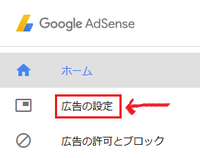
次に「自動広告」をクリックします。
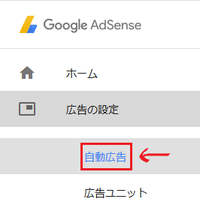
「開始する」をクリックします。
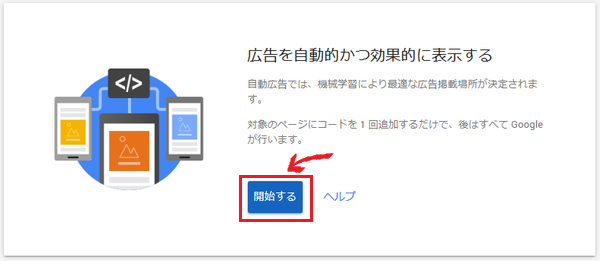
次の画面では、表示する広告タイプを選択できます。
後からでも変更が可能なので、とりあえず全て表示するようチェックを入れます。
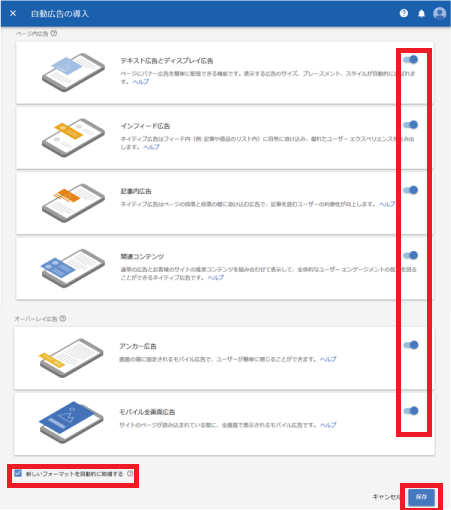
下部、左下の「新しいフォーマットを自動的に取得する」にチェックを入れておくと、今後、新しい広告表示のフォーマットが追加された場合も自動的に表示されるようになります。
これで「保存」をクリックすると、次のヘージでコードが表示されるのでコピペしておきます。
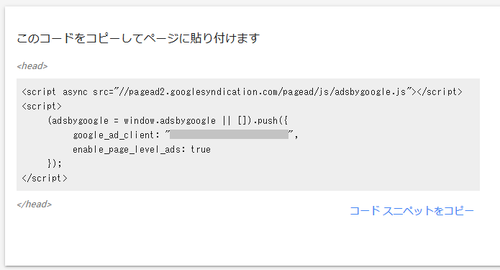
「完了」をクリックして、自動広告の設定は完了です。
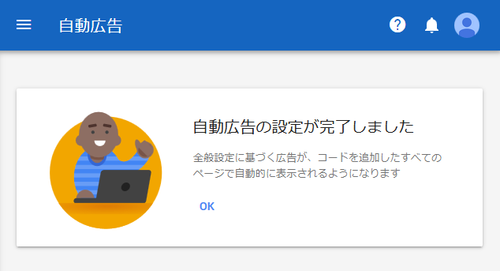
次は、取得したコードをサイトに貼る作業をします。
2、自動広告をサイトに貼り付ける。
先ほど取得したコードをコピーして、広告を表示するサイトのヘッダーに貼り付けます。
貼り付けたコードは二度と変更する必要が無く、適切な広告が適切なタイミングで表示されます。すごく便利ですね!
WordPressで構築していない、通常のhtmlサイトに貼る場合
各ページの <head> タグと </head> タグの間に広告コードを貼り付けます。
広告を表示するすべてのページに同じコードを追加しなければなりません。
WordPressで構築したサイト(ブログ)に貼る場合
WordPressで構築したサイト(ブログ)に貼る場合も、header内の <head> タグと </head> 、にコードを直接貼るか、プラグインを使ってコードを挿入します。
WordPressの場合は一か所だけで済むので楽ですね。
今回はプラグインを使わず、header内に直接貼る方式を選びました。
少し手間取った部分もあったので、それも覚書として残します。
・WordPressの無料テーマ(テンプレート)Simplicity2(シンプリシティー2)使用
Simplicity2(シンプリシティー2)の「header-insert.php」を編集
Simplicity2(シンプリシティー2)での設定はすごく簡単です。
WordPress管理画面 > 外観 > テーマの編集をクリック。

開いたら、右下に「header-insert.php」があるのでクリックして開きます。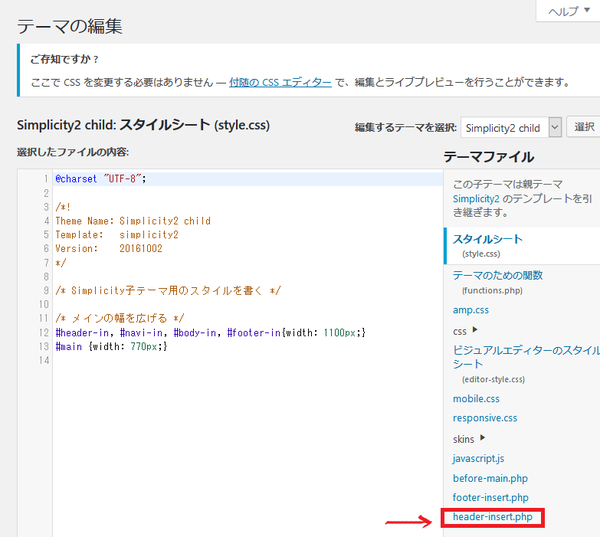
「header-insert.php」を開くとphpが記述されているのでその下にアドセンスで取得したコードを貼ります。
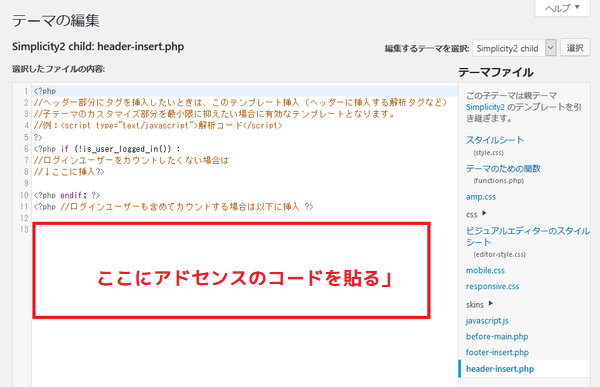
こんな風にコピペするだけです、簡単ですね!
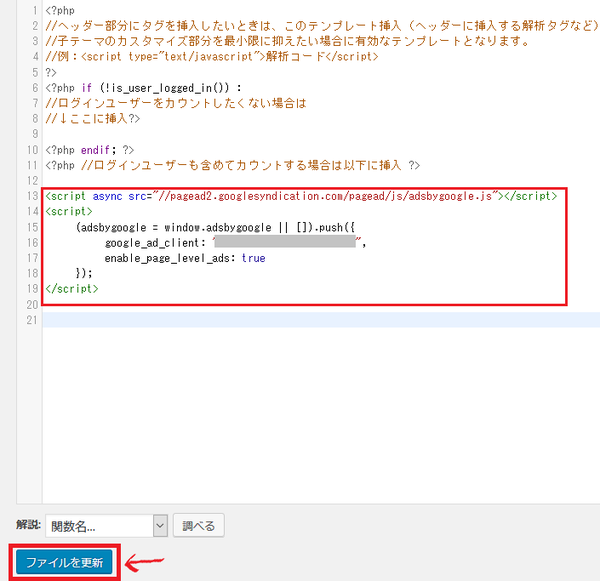
コピペしたら、忘れずに「ファイルを更新」をクリックして完了です。
Google AdSensの自動広告はどこに表示されたのか?
コードを取得してからそこまで待たずに自動広告の配信がスタートしました。
このサイトの広告は全てこのGoogle AdSenseの自動広告によるものですが、リロードするたびに色んな場所に表示が変わり、一定ではないようです。
ただ一つ、スマホで次のページに移動する時に全面に広告が表示されるオーバーレイ広告「モバイル全面広告」は好みでは無かったので、表示しないように設定し直しました。
自動広告の全般設定の変更方法
アドセンスのメニューの「広告の設定」→「自動広告」をクリック。
するとこのような画面になるので、右端の鉛筆マーク(全般設定の変更)をクリックします。
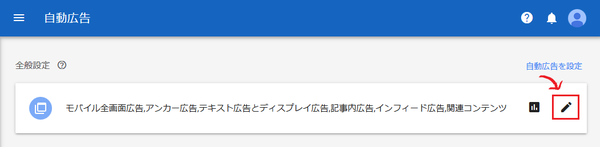
表示する広告タイプを選択できる画面になるので、表示したくない広告のチェックを外して保存しました。
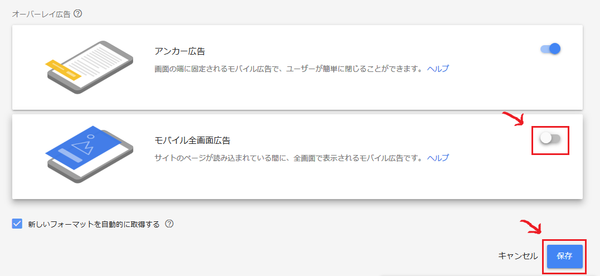
この自動広告のコードは、アドセンスで管理している全てのドメインで使いまわしが可能で、ブログやサイト毎に表示する広告タイプを分けることもできます。
その設定も簡単で、いつでも簡単に変更できるものでした。



